HP Slate 21-k100 All-in-One Manuel d'utilisateur Page 1
Naviguer en ligne ou télécharger Manuel d'utilisateur pour Non HP Slate 21-k100 All-in-One. HP Slate 21-k100 All-in-One Manuel d'utilisatio
- Page / 36
- Table des matières
- MARQUE LIVRES
- HP Slate 21 All-in-One 1
- 附註: 以此方式標示的文字將提供重要的補充資訊。 3
- 第 1 章 產品功能 8
- 品上取下 (2)。 11
- 第一次開啟 All-in-One 產品電源 15
- 3 使用使用者介面 20
- 顯示已開啟應用程式的清單。 21
- 啟用輸入法 (IME) 24
- Ctrl + Space 主要和次要語言間切換 25
- 按鍵組合 行為 (Behavior) 25
- Shift + A 切換大寫或小寫 25
- Alt + Shift 主要語言間切換 25
- 清潔 All-in-One 產品 27
- 運送 All-in-One 產品 27
- 第 5 章 常見問題 28
- A 政府機構法規注意事項 32
- Avis Canadien 33
- 德文人體工學聲明 33
- 產品環境注意事項 34
- 歐盟地區私人住宅區使用者廢棄設備處理方法 35
- 有害物質的限制 (RoHS) 35
- 土耳其 EEE 法規 36
- 烏克蘭,有害物質限制 36
Résumé du contenu
HP Slate 21 All-in-One使用手冊
2 設定硬體您可以在桌面上安裝此 All-in-One 產品,或將其安裝到壁掛或旋臂桿的安裝裝置上。請務必將此 All-in-One 產品置於方便且通風良好的地方。安裝此 All-in-One 產品後,將纜線連接至安裝底座。若要安裝此 All-in-One 產品,請確定您已關閉產品及其所有連接裝置的
2. 提起並旋轉機座直到其筆直擺放,以便您可以操作可將機座固定在 All-in-One 產品的螺絲。3. 拆下兩顆將機座固定到 All-in-One 產品的螺絲 (1),然後抬高機座底部,輕輕將它從 All-in-One 產品上取下 (2)。準備壁掛安裝5
4. 將安裝底座上的螺絲孔對齊 All-in-One 產品背面 VESA 洞孔,然後將 4 個 10 公釐螺絲(未隨產品提供)穿過安裝底座上的孔洞,插入 All-in-One 產品的安裝孔。注意: 本 All-in-One 產品支援 VESA 工業標準 100 公釐安裝孔。若要將 All-in-On
2. 請拆下 All-in-One 產品後方的 I/O 護蓋。3. 如果您想要使用有線網路連線,請將乙太網路線連接到 All-in-One 產品後方面板的乙太網路埠 (1),然後接到有效的乙太網路插接頭 (2)。請參閱「位於第 13 頁的連接到有線網路」以取得詳細資訊。連接纜線7
4. 如果您想要使用鍵盤和/或滑鼠,請將鍵盤和滑鼠連接到 All-in-One 產品後方面板的 USB 連接埠。5. 接上 All-in-One 產品背面的 DC-in 電源線 (1),然後將電源線連接到 AC 變壓器 (2),並將另一端到牆上的電源插座 (3)。警告! 降低觸電或損壞設備的風險:-
調整傾斜度為取得最佳觀看角度,請根據您的個人偏好調整螢幕。1. 面對 All-in-One 產品背面並將其扶住,如此一來,在您改變其傾斜角度時才不至於翻倒。2. 不必碰到螢幕,直接將機座向上轉動,調整傾斜角度。第一次開啟 All-in-One 產品電源附註: 啟動精靈需要網際網路連線才能順暢連線。啟
注意: 若顯示器在螢幕上顯示相同的靜態影像長達一段時間,可能會發生預燒影像損毀 (Burninimage)。*為了預防螢幕上出現預燒影像損毀情形,請在長時間不使用顯示器情況下將其關閉。所有的LCD 螢幕都可能發生影像殘留 (Image retention) 現象。顯示器若發生「預燒影像損毀」狀況,不
點選若要進行螢幕選擇動作,請使用點選功能。使用一隻手指來點選螢幕上的物件,便可選擇和/或放開該物件。夾捏/延伸夾捏和延伸可用來縮小或放大影像或文字。●將兩根手指同時放在顯示器上然後分開手指,就可以放大畫面。●將顯示器上面兩根分開的手指合在一起,就能縮小畫面。旋轉旋轉可用來旋轉相片等項目。將左手食指放
附註: 旋轉適用於可以操作物件或影像的特定應用程式。並非所有應用程式都能使用旋轉。掃劃使用掃劃,您就能在螢幕或畫面之間切換。從顯示畫面邊緣將手指輕輕往內掃到螢幕上,便可看到下一個或下一個畫面或影像。連接到網路您可以透過有線(乙太網路)或無線 (Wi-Fi) 方式連接到網路。您無法同時啟用乙太網路和
連接到有線網路如果您想要直接將 All-in-One 產品連接到您家中路由器(而不採用無線連接),或如果您想要連接到辦公室的現有網路,請使用 LAN 連線。連線至 LAN 時需要 8 接腳、RJ-45 網路纜線。連接到有線網路:1. 將網路纜線插入到 All-in-One 產品的網路插接頭 (1)。
© 2013 Hewlett-Packard DevelopmentCompany, L.P.HP 產品與服務的保固範圍僅限於產品與服務所附保固聲明中所提供的保固項目。此處任何內容均不應解釋為額外的保固。HP 對於本文件在技術上或編輯上所含的錯誤或疏漏恕不負責。本文件所包含的所有權資訊受到著作權法的
3 使用使用者介面當 All-in-One 產品電源開啟時,就會顯示首頁。Android 作業系統會使用應用程式來執行大部分的工作。附註: 您的作業系統的使用者介面圖示外觀可能與本使用者指南中所列圖示不同。Google 應用程式 KingSoft Office電子郵件 圖庫Google 日曆 相機G
返回首頁。顯示已開啟應用程式的清單。瀏覽網際網路All-in-One 產品會使用可支援 HTML5 和 JavaScript 來瀏覽網際網路的 Google Chrome 網頁瀏覽器。您必須擁有網際網路存取權,才能瀏覽網際網路。附註: Google Chrome 不支援外掛程式。瀏覽網際網路:1.
使用相機:1. 從首頁或 HP Media Player 選擇「相機」圖示 。2. 如有需要,請選取要使用的相機,以及是否每次都使用該相機,或是只在這次使用。選取 [相機]。附註: 在螢幕上顯示相機時,選擇螢幕底部的黑色列,便可顯示導覽圖示。3. 使用螢幕右邊的控制項來拍攝相片或視訊。列印HP eP
設定安全設定:1. 從首頁選取「所有應用程式」圖示 ,然後選取 [設定]。2. 選取 [安全性]。3. 選擇要配置的設定值,然後按照螢幕指示進行操作。螢幕鎖定您可以設定 All-in-One 產品上的螢幕在一段時間未使用後進行鎖定。您可以選擇使用者必須執行才能解除螢幕鎖定的特定動作。配置螢幕鎖定功能
3. 選取 [語言]。4. 選取您的語言。更新軟體All-in-One 產品會定期自動檢查軟體更新。不過,您仍可以隨時手動檢查是否有更新。檢查系統更新:1. 從首頁選取「所有應用程式」圖示 ,然後選取 [設定]。2. 選取 [關於平板電腦]。附註: 您可能必須將設定清單列往下捲動才能看到這個 [關於
4. 按一下更多鍵盤圖示。5. 在更多鍵盤設定功能表中,在 IME 與鍵盤設定下選取主要 IME,然後選取您的語言。有用的提示若要在虛擬鍵盤上切換語言:●按下所選的語言鍵或 EN/US(英文/美國)鍵以切換所選語言及英文。●如果您按住其中一個語言鍵,可用的語言會顯示在快顯視窗中。請使用下列按鍵組合執
4 安全與維護指引重要的安全資訊All-in-One 產品隨附有電源線。如果使用其他電源線,則只能使用與 All-in-One 產品相容的電源及連接方式。如需與 All-in-One 產品 搭配使用之正確電源線組的資訊,請參閱位於第 28 頁的電源線配件要求。警告! 若要減少電擊或設備損壞的風險:•
●機殼的槽孔是用來通風的。不可封閉或覆蓋這些槽孔。絕對不可將任何物品塞入槽孔之中。●請勿摔落 All-in-One 產品或將其放在不平穩的表面。●請勿讓任何東西壓在電源線上。請勿踩踏電源線。●請將 All-in-One 產品放在通風良好的區域,並遠離太亮、太熱或太潮溼的地方。●當拆卸 All-in-
5 常見問題問題 回答如何瀏覽網際網路? 連接到有線(乙太網路)或無線 (Wi-Fi) 網路,並且使用其中一個(共二個)預先安裝的瀏覽器選項。建立了網際網路連線之後,請選擇「首頁」畫面上的「所有應用程式」圖示 。可從下面選用兩種瀏覽器選項:Chrome 和瀏覽器。點選其中一個瀏覽器選項以開始瀏覽網
6 產品支援如需使用 All-in-One 產品的詳細資訊,請前往 http://www.hp.com/support。選取您的國家或地區,並選取 [產品支援與疑難排解],然後在「搜尋」視窗中輸入所使用產品的型號。附註: 使用指南、參考指南以及驅動程式均可自 http://www.hp.com/su
關於此手冊本手冊提供關於設定及使用 HP Slate 21 All-in-One 的資訊。警告! 以此方式標示的文字代表若不依照指示方法操作,可能會導致人身傷害或喪失生命。注意: 以此方式標示的文字代表若不依照指示方法操作,可能會導致設備損壞或資料遺失。附註: 以此方式標示的文字將提供重要的補充資訊
7 技術規格附註: 所有的規格代表由 HP 元件製造商所提供的基本規格;實際的效能可能較高或較低。規格可能有所變動。關於顯示器產品的完整與最新規格,可在 http://www.hp.com/support 上取得。HP Slate 21 All-in-One最大重量(拆封後) 4.85 公斤(10.
視訊解碼器 請參閱 HP 轉碼器清單或 nVidia 文件「Android 17r14 版本軟體功能清單的適用 Tegra 主機板支援封裝」(Tegra Board SupportPackage for Android 17r14 Release Software Feature List)視訊容器
A 政府機構法規注意事項聯邦通訊委員會 (Federal Communications Commission) 聲明此設備已依照 FCC 規定的 Part 15 進行測試,並符合 Class B 數位裝置的限制。這些限制的目的在於提供適當的保護措施,以避免在住宅裝設時產生有害的干擾。本設備產生、使用
若要辨識本產品,請參考本產品上的零件編號、序號或型號。加拿大聲明本 Class B 數位裝置符合「加拿大干擾產生設備法規」 (Canadian Interference-Causing EquipmentRegulations) 之所有規範。CAN ICES-3(B)/NMB-3(B)Avis Ca
韓國聲明電源線配件要求All-in-One 產品電源會利用「自動線路切換」(Automatic Line Switching, ALS) 來供電。此功能可讓 All-in-One 產品在 100-120V 或 200-240V 之間的輸入電壓範圍內作業。All-in-One 產品隨附的電源線配件(軟
使用者必須使用符合能源之星認證的電腦或顯示器所提供的預設電源管理設定。符合 ENERGYSTAR® 之電腦的預設電源管理設定,在系統以 AC 電源運作的情況下,已預設為以下列方式表現:●經過 15 分鐘的未使用則關閉外接顯示器●經過 30 分鐘的未使用則起始電腦的低電力睡眠模式當使用者恢復使用電腦時
土耳其 EEE 法規符合 EEE 法規EEE Yönetmeliğine Uygundur烏克蘭,有害物質限制本設備符合「技術法規」之規定,此項規定已由烏克蘭內閣政府於 2008 年 12 月 3 日編號 1057 條款,就電氣與電子設備中使用特定危險物質之相關限制規定核准通過。30附錄 A 政
iv 關於此手冊
目錄1 產品功能 ...
原廠重新設定 ... 18啟用輸入法 (IME) ...
1 產品功能HP Slate 21 All-in-One 可讓使用者以輕鬆、簡易的方式存取網際網路,並且串流媒體內容(視訊、音訊、相片)的檢視。這款 All-in-One 產品具有主動式矩陣與薄膜電晶體 (TFT) 面板。功能包括:●Android 4.2 作業系統,提供多使用者支援●對角線可視區域
正面組件組件 功能(1)網路攝影機 錄製視訊和擷取靜態相片(2)內建麥克風 錄製聲音(3)網路攝影機燈光 開啟:網路攝影機使用中(4)調高音量按鈕 調高音量(5)調低音量按鈕 調低音量(6)提高亮度按鈕 提高顯示器的亮度(7)降低亮度按鈕 降低顯示器的亮度(8)電源按鈕 開啟及關閉 All-in-O
背面組件組件 功能(1)SD 讀卡機 讀取資料與資料寫入 Secure Digital (SD) 記憶卡(2)USB 2.0 接頭 將外接式 USB 裝置連接至 All-in-One 產品(3)音訊輸出(耳機)插接頭 當連接到選購式供電式立體聲喇叭、耳機、耳塞式耳機或耳機時會發出聲音(4)DC 電源



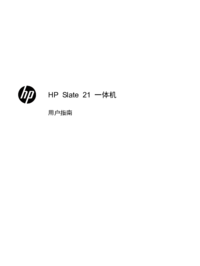










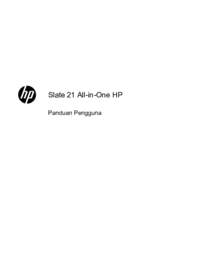

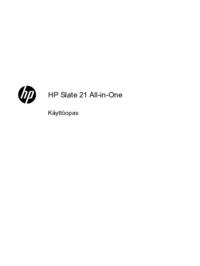






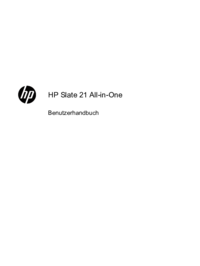
 (52 pages)
(52 pages) (2 pages)
(2 pages) (33 pages)
(33 pages) (96 pages)
(96 pages) (97 pages)
(97 pages) (50 pages)
(50 pages) (36 pages)
(36 pages) (54 pages)
(54 pages)







Commentaires sur ces manuels